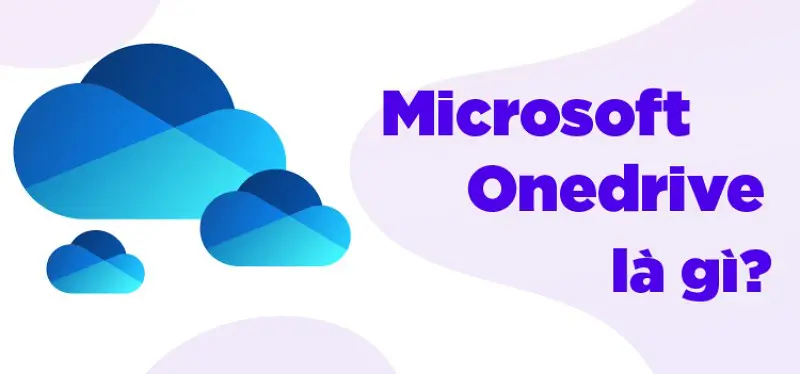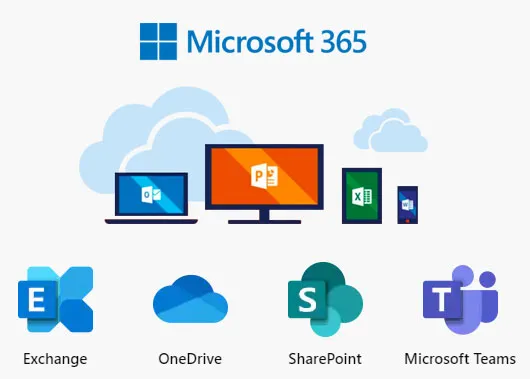Trong bài viết này, chúng tôi sẽ giới thiệu cho bạn về OneDrive là gì, những lợi ích của nó và cách sử dụng nó hiệu quả. Hãy cùng theo dõi nhé!
Bạn có bao giờ gặp phải những vấn đề như mất dữ liệu quan trọng khi máy tính bị hỏng, không có USB để sao chép tập tin hay không thể chia sẻ tài liệu với đồng nghiệp một cách nhanh chóng?
Nếu có, bạn nên biết đến OneDrive – một dịch vụ lưu trữ đám mây tuyệt vời của Microsoft.
Nội dung bài viết
OneDrive là gì?
OneDrive là một dịch vụ lưu trữ đám mây của Microsoft cho phép người dùng có thể lưu trữ, đồng bộ hóa và chia sẻ các tập tin quan trọng trên các thiết bị khác nhau.
OneDrive cũng tích hợp với các ứng dụng Microsoft 365 như Word, Excel, PowerPoint và Outlook để người dùng có thể tạo, chỉnh sửa và cộng tác trực tuyến.
OneDrive mang lại nhiều lợi ích cho người dùng như bảo mật và sao lưu dữ liệu, truy cập và chia sẻ dễ dàng, dung lượng lưu trữ linh hoạt.
Để sử dụng OneDrive, người dùng cần có một tài khoản Microsoft và tải xuống ứng dụng OneDrive cho máy tính hoặc thiết bị di động. Sau đó, người dùng có thể tải và cài đặt OneDrive, tải một tập tin lên OneDrive, xem và chỉnh sửa các tập tin trên OneDrive và chia sẻ các tập tin trên OneDrive.
Lợi ích của OneDrive
Lợi ích của OneDrive là gì? OneDrive mang lại nhiều lợi ích cho người dùng như sau:
Bảo mật và sao lưu dữ liệu
OneDrive sử dụng mã hóa và xác thực để bảo vệ dữ liệu của người dùng khỏi bị mất hoặc truy cập trái phép. Người dùng cũng có thể khôi phục các tập tin bị xóa hoặc thay đổi trong 30 ngày.
Truy cập và chia sẻ dễ dàng
OneDrive cho phép người dùng truy cập các tập tin của mình từ mọi thiết bị có kết nối internet như máy tính, điện thoại thông minh hay máy tính bảng. Người dùng cũng có thể chia sẻ các tập tin với người khác qua email, liên kết hoặc mạng xã hội và kiểm soát quyền truy cập và chỉnh sửa.
Dung lượng lưu trữ linh hoạt
OneDrive cung cấp 5 GB dung lượng lưu trữ miễn phí cho mỗi tài khoản Microsoft. Người dùng có thể nâng cấp dung lượng lên 100 GB với 23.000 đồng/tháng hoặc đăng ký gói Microsoft 365 để có 1 TB dung lượng và các ứng dụng Microsoft 365.
Tích hợp với Microsoft 365
OneDrive tích hợp với các ứng dụng Microsoft 365 như Word, Excel, PowerPoint và Outlook để người dùng có thể tạo, chỉnh sửa và cộng tác trực tuyến.
Người dùng cũng có thể đồng bộ tệp với máy tính của mình, gắn thẻ hình ảnh tự động, hiện thông báo khi tệp được chỉnh sửa và chia sẻ album hình ảnh và video yêu thích.
OneDrive có an toàn không?
OneDrive là một dịch vụ lưu trữ đám mây của Microsoft, giúp bạn lưu trữ, chia sẻ và đồng bộ hóa dữ liệu của bạn trên nhiều thiết bị. OneDrive có nhiều tính năng bảo mật để bảo vệ dữ liệu của bạn, chẳng hạn như:
- Quét virus để tìm các mối đe dọa đã biết nhờ công cụ chống phần mềm độc hại của Windows Defender.
- Yêu cầu xác thực hai yếu tố khi kỹ sư cần quyền truy nhập vào dịch vụ.
- Mã hóa dữ liệu khi truyền tải và khi lưu trữ trên đám mây.
- Tín liệu Cá nhân là một khu vực được bảo vệ trong OneDrive, nơi bạn có thể lưu trữ các tệp và ảnh quan trọng nhất hoặc nhạy cảm của mình mà không làm mất đi sự tiện lợi của bất cứ nơi nào truy cập.
- Khôi phục toàn bộ OneDrive tối đa 30 ngày sau khi bị tấn công độc hại hoặc các loại mất dữ liệu khác.
Tuy nhiên, không có dịch vụ lưu trữ đám mây nào là hoàn toàn an toàn. Bạn cũng cần phải thực hiện các biện pháp phòng ngừa để bảo vệ tài khoản và thiết bị của bạn.
Tải và cài đặt OneDrive
Cách tải và cài đặt OneDrive như sau:
- Bước 1: Truy cập trang chủ của OneDrive tại đây: https://www.microsoft.com/vi-vn/microsoft-365/onedrive/online-cloud-storage và nhấn vào mục Tải xuống.
- Bước 2: Nhấn chọn vào ô Bấm vào đây để tiếp tục tải xuống để tiếp tục quá trình download.
- Bước 3: Sau khi tải xuống hoàn tất, mở file có định dạng .exe lên để tiến hành cài đặt. Chọn Run.
- Bước 4: Sau khi cài đặt xong, nhấn Get Started và đăng nhập bằng tài khoản Microsoft của bạn.
- Bước 5: Chọn nơi lưu trữ thư mục OneDrive trên máy tính của bạn. Bạn có thể thay đổi thư mục mặc định bằng cách nhấn vào Change và chọn thư mục mong muốn.
- Bước 6: Chọn các thư mục bạn muốn đồng bộ với OneDrive trên máy tính của bạn. Bạn có thể chọn Sync all files and folders in my OneDrive hoặc chọn từng thư mục riêng lẻ.
- Bước 7: Nhấn Next và hoàn tất quá trình cài đặt. Bạn sẽ thấy biểu tượng OneDrive xuất hiện trên thanh tác vụ hoặc khu vực thông báo của máy tính của bạn.
Như vậy, chúng ta đã tìm hiểu về OneDrive là gì, lợi ích của OneDrive và cách tải và cài đặt OneDrive.
OneDrive là một dịch vụ lưu trữ đám mây tuyệt vời của Microsoft giúp bạn lưu trữ, đồng bộ hóa và chia sẻ các tập tin quan trọng trên các thiết bị khác nhau.
Bạn cũng có thể tận dụng các tính năng của OneDrive để cộng tác và làm việc hiệu quả với các ứng dụng Microsoft 365. Để sử dụng OneDrive, bạn chỉ cần có một tài khoản Microsoft và tải xuống ứng dụng OneDrive cho máy tính hoặc thiết bị di động.
Hy vọng bài viết này sẽ giúp bạn có được cái nhìn tổng quan và cách sử dụng OneDrive. Hãy thử sử dụng OneDrive ngay hôm nay để trải nghiệm những lợi ích mà nó mang lại nhé!
Xem thêm:
- Google Drive là gì?
- Hướng dẫn cách đăng nhập Google Drive
- Các đồng bộ Google Drive với PC dùng ứng dụng Google Drive
- Cách đồng bộ Google Drive với máy tính dùng Backup and Sync
- Cách upload file lên Google Drive
- Cách tải thư mục trên Google Drive về điện thoại
- Cách gỡ Google Drive trên máy tính
- Cách tạo thư mục trên Google Drive
- Cách chia sẻ file trên Google Drive
- Cách tạo Form Google Drive
- Cách copy thư mục trên Google Drive
- Cách tải ảnh lên Google Drive
- Tải và xem video trên Google Drive
- Cách tạo file Google Doc
- Cách tải file Google Doc về máy tính và điện thoại
- Cách lưu file trên Google Doc
- Cách chuyển file Google Doc sang PDF
- Cách tạo biểu mẫu Google
- Cách thêm, xóa, sửa, trả lời nhận xét trong Google Doc
- Cách căn lề trong Google Doc
- Định dạng văn bản và cách chèn link trong Google Doc
- Cách đánh số trang trong Google Doc
- Cách đếm chữ trong Google Doc
- Cách tạo bảng trong Google Doc
- Cách tạo mục lục trong Google Doc
- Cách tạo Header Footer trong Google Doc
- Cách chèn ảnh vào Google Doc
- Cách chia cột trong Google Doc
- Cách tải file Word lên Google Doc
- Cách xoá trang trong Google Doc
- Cách thêm trang mới trong Google Doc
- Cách chia sẻ file Google Doc